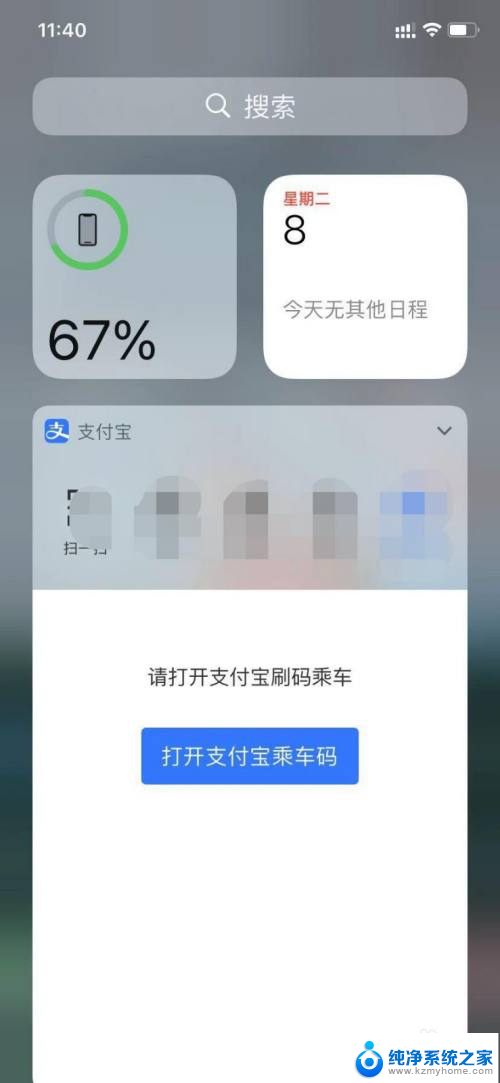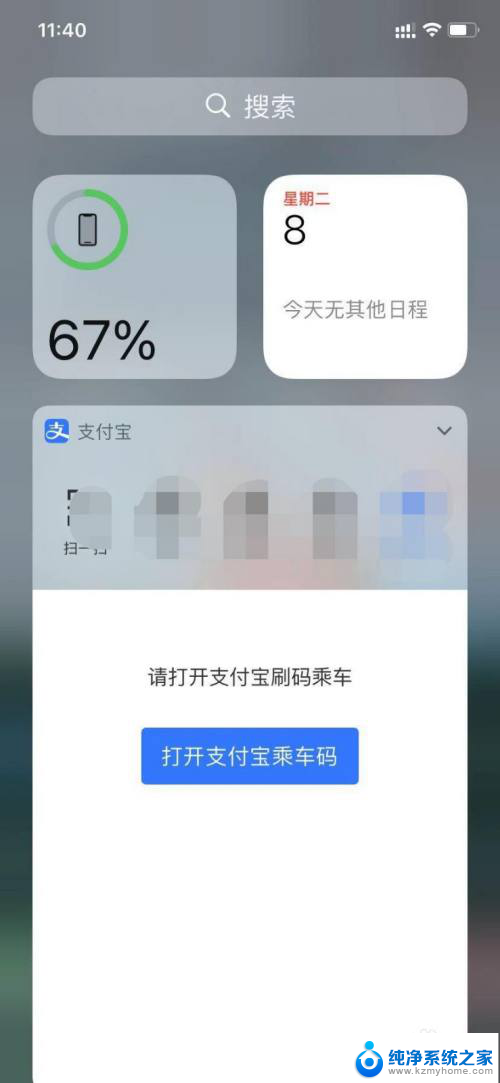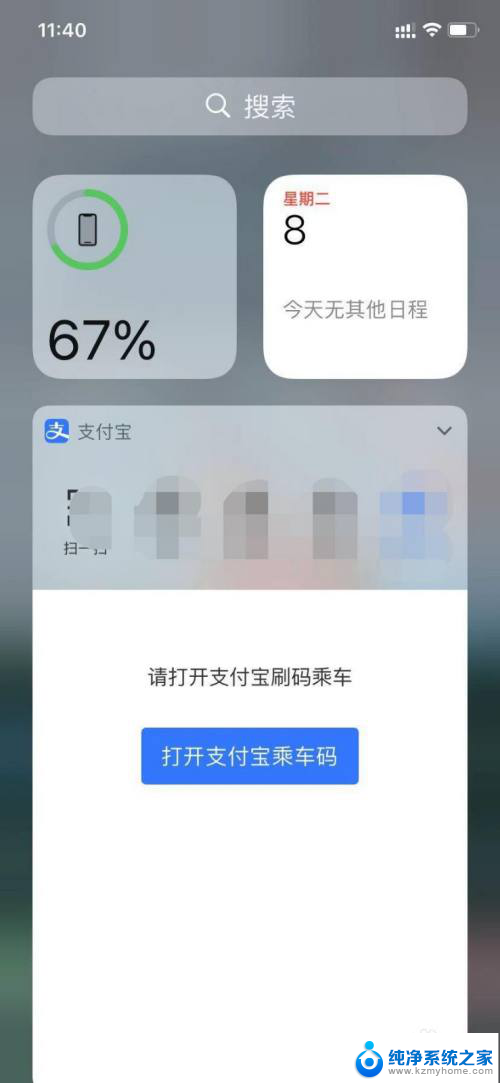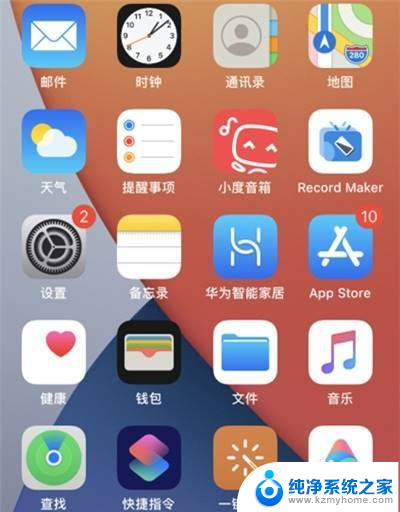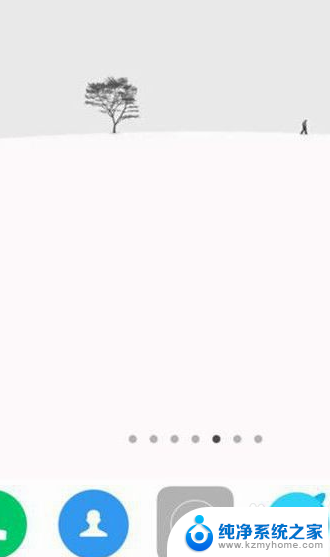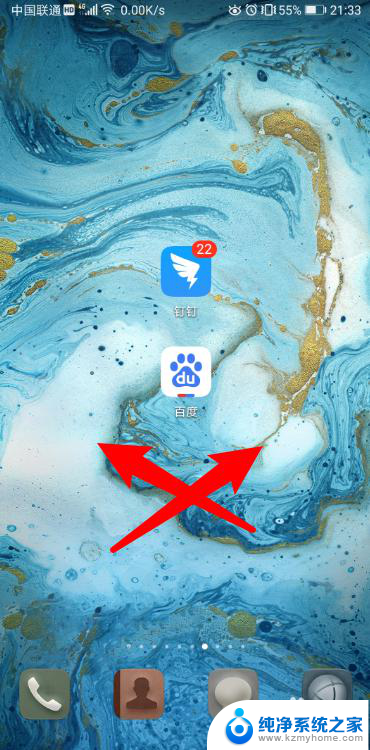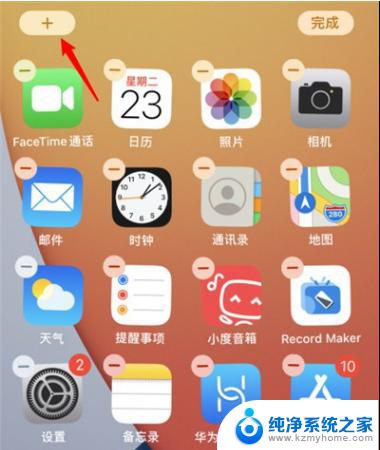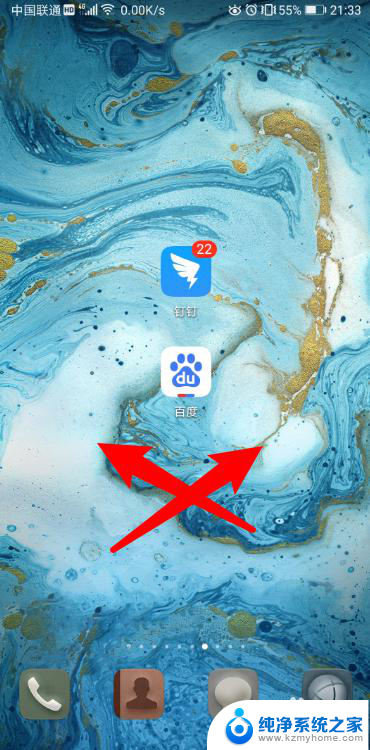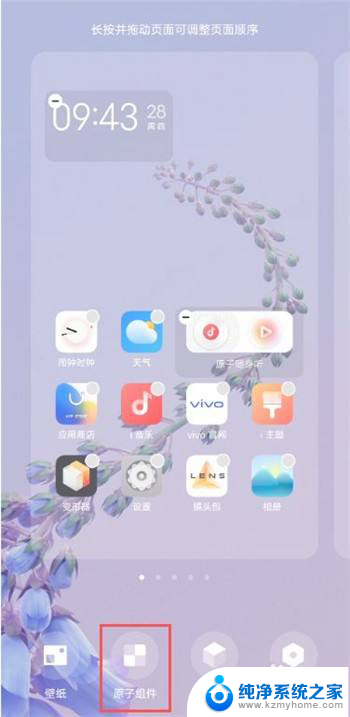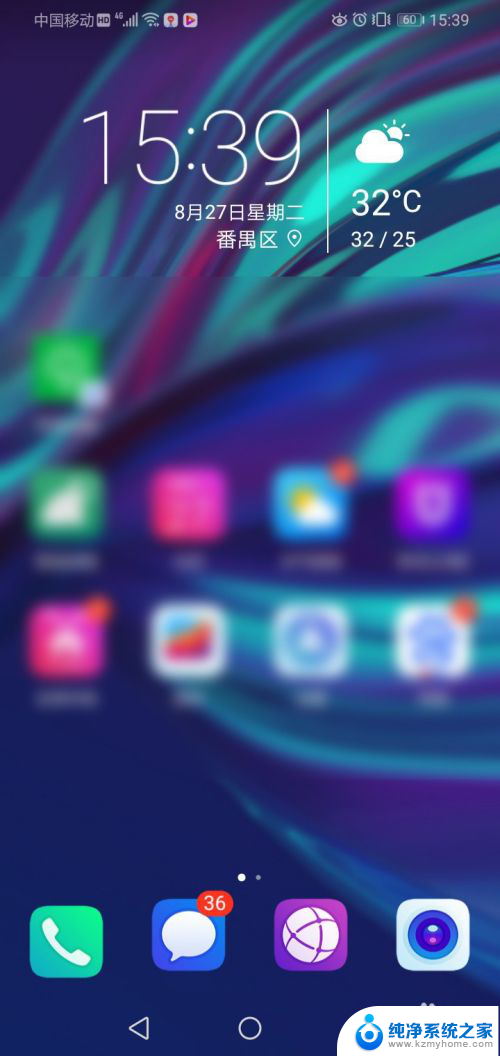苹果手机桌面组件怎么添加 怎样在苹果手机上添加桌面小组件
更新时间:2024-01-25 13:07:24作者:xiaoliu
在现代社会中手机已经成为人们生活中不可或缺的一部分,而苹果手机作为市场上最受欢迎的品牌之一,其桌面小组件功能更是备受用户喜爱。桌面小组件可以让用户直接在手机主屏幕上获取各种实用信息或快捷操作,极大地提升了手机使用的便捷性和效率。如何在苹果手机上添加桌面小组件呢?本文将为大家详细介绍苹果手机桌面组件的添加方法,帮助大家更好地利用这一强大的功能。无论你是新手还是老手,相信本文都能为你带来一些帮助和启发。让我们一起来探索吧!
方法如下:
1.首先向右滑动屏幕进入桌面小组件界面。
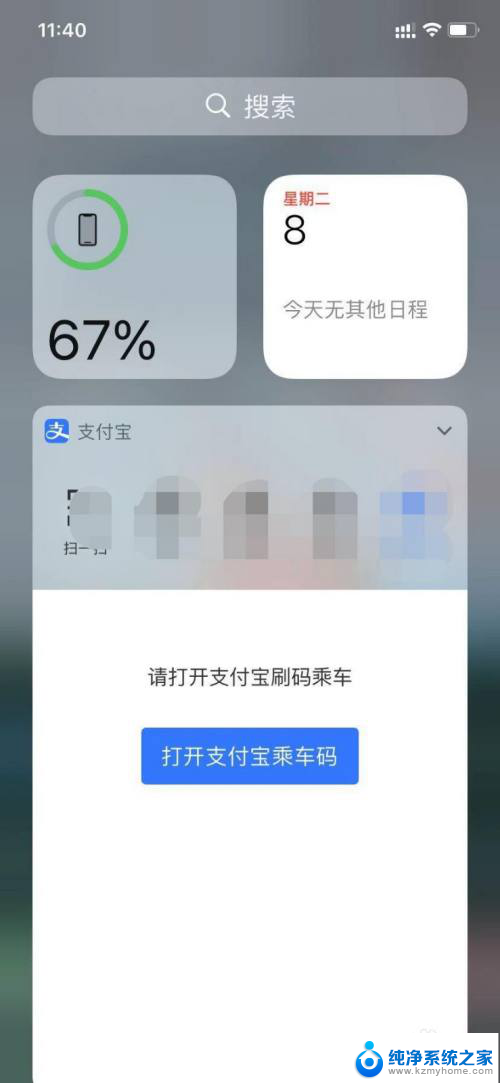
2.然后点击小组件界面底部的【编辑】。
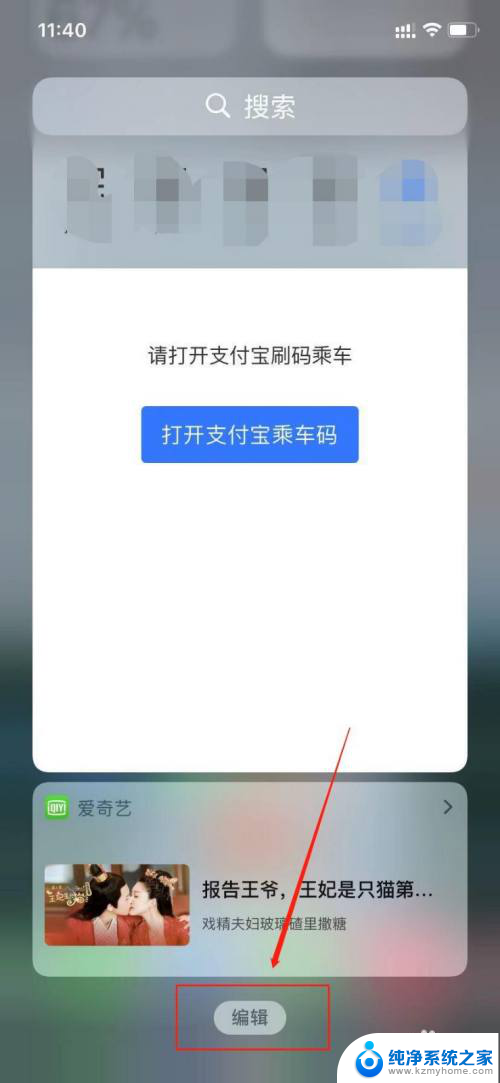
3.接着点击底部的【自定】,即可进入添加小组件界面。
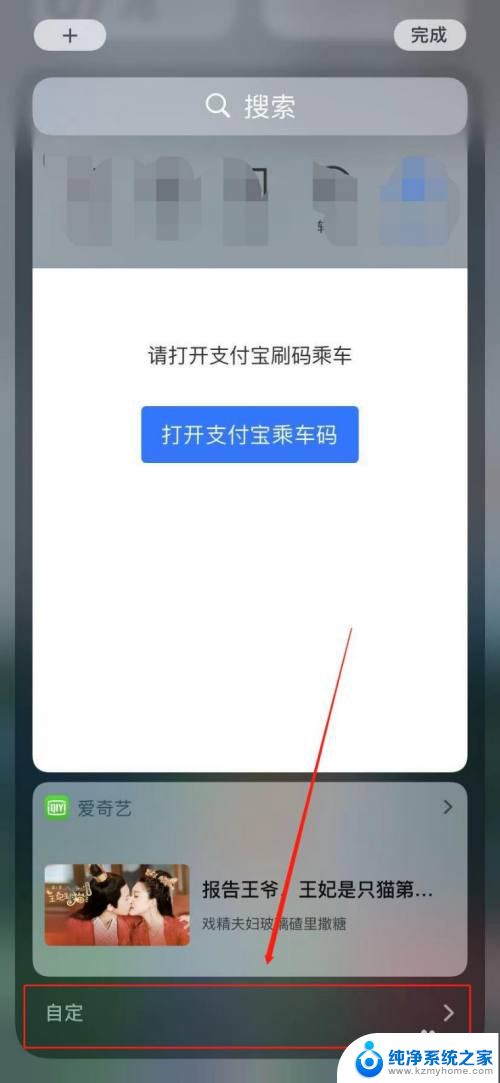
4.在【添加小组件】界面,点击小组件左边的【+】。即可将小组件添加到上方的小组件列表中。
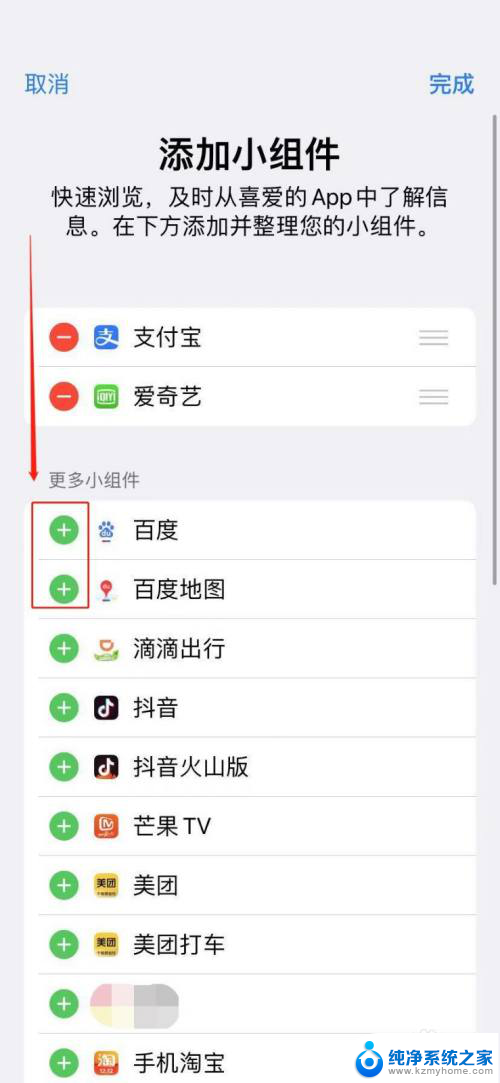
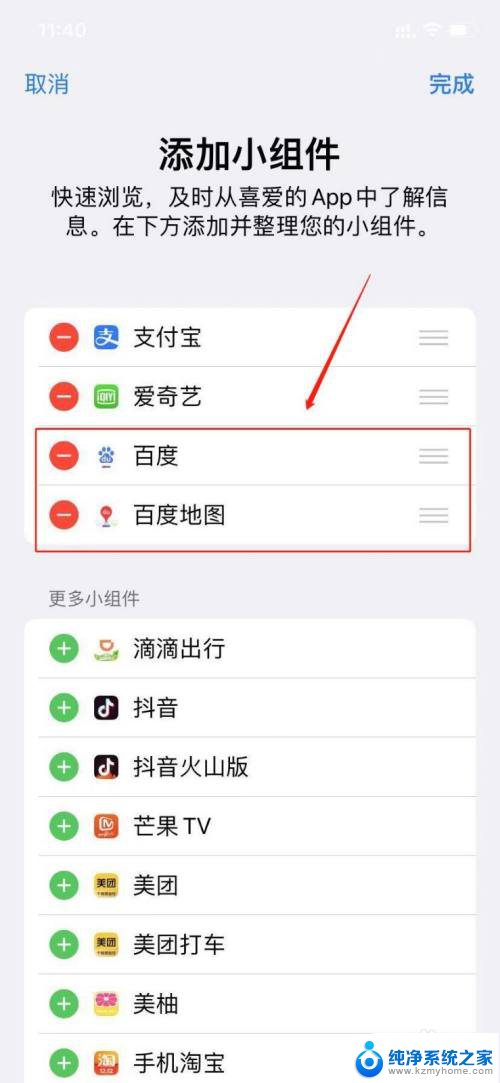
5.添加完小组件,点击右上角的【完成】,即可添加桌面小组件。
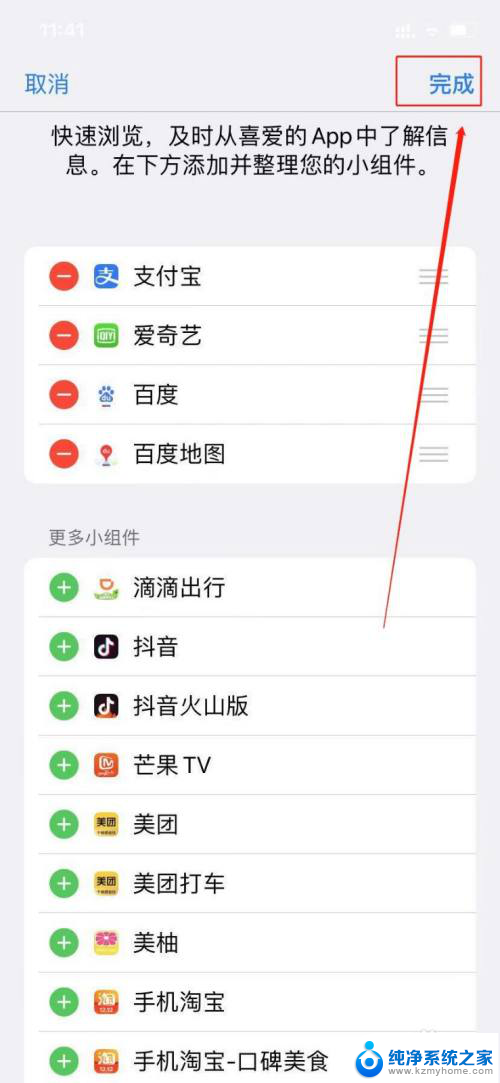
以上就是关于如何添加苹果手机桌面组件的全部内容,如果有遇到类似情况的用户,可以按照小编的方法来解决。